
Illustrator heeft een aantal tools om met perspectief te werken. De simpelste is gewoon een Transform / Distort tool, zoals je deze misschien ook kent van Photoshop. Maar Illustrator heeft ook een uitgebreide perspectief functie waarbij je je objecten in perspectief kunt plaatsen én tekenen.
Net als in Photoshop kun je in Illustrator een object vervormen door de ankerpunten op de hoeken te verplaatsen. Dit doe je met de Free Distort Tool. Hiermee kun je een object aan elk gewenste perspectief aanpassen.
Daarnaast kent Illustrator ook nog een Perspective Grid. Dit is een grid met een 1,2 of 3 punts perspectief waarop je objecten kunt laten ‘snappen’ (magnetisch uitlijnen).
Dit Grid komt tevoorschijn wanneer je de Perspective Grid Tool selecteert of wanneer je CMD/CTRL-Shift-I toetst (=show/hide perspective grid). Je kunt kiezen uit een 1,2 of 3-punts perspectief.
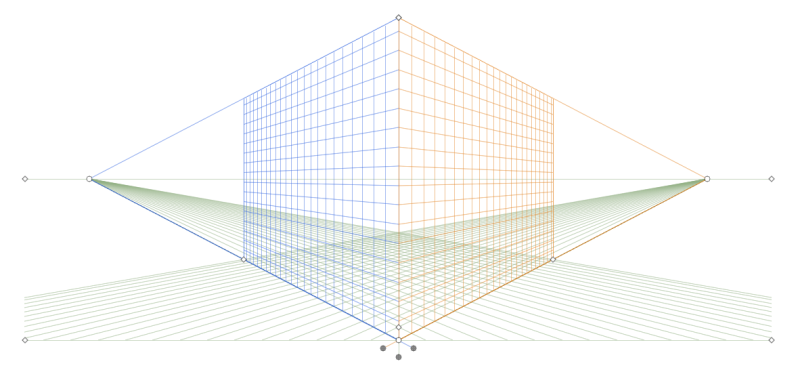
Met deze tool kun je het grid instellen. Door de bolletjes aan de randen van het grid te verschuiven kun je verschillende dingen instellen, zoals de hoogte van de horizon, de plaatsing van de vlakken, de fijnheid van het raster, etc.
Een object in het Perspective Grid plaatsen
Onder de Perspective Grid Tool zit nog een andere tool, namelijk de Perspective Selection Tool. Hiermee kun je objecten in een perspectiefrichting plaatsen.

Met behulp van de Perspective Grid Widget kun je kiezen in welke perspectiefrichting je werkt (links, rechts of grondvlak). Dit doe je door op de vlakjes in de widget te klikken of door 1,2 of 3 op je toetsenbord te klikken wanneer je de Perspective Selection Tool hebt geselecteerd.
Selecteer nu het object dat je in het perspectief wilt plaatsen en houdt Shift ingedrukt. Je ziet het object meteen in het perspectief komen.
Een foto in het Perspective Grid plaatsen
Zorg ervoor dat je een object in je perspective grid hebt staan waar de foto in moet komen. Zorg dat de foto embedded is en zet deze deels achter het object. Selecteer nu met Shift zowel het object als de foto en kies Object > Envelope Distort > Make with Top Object. Dit duurt enkele seconden en dan is de foto in het object in perspectief geplaatst.
Voor een voorbeeld bekijk je deze video vanaf 22’13”.
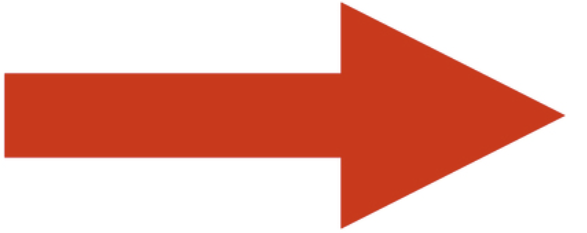
Download eerst training_perspectief.ai en open deze in Illustrator.
In de eerste oefening ga je de neon signs met passend perspectief in de afbeelding plaatsen. Minimaal 3 signs plaats je plat tegen een gevel.
- Zet de neon signs op de plek waar je ze ongeveer wilt hebben.
- Selecteer de Free Transform Tool.
Zie je geen Free Transform Tool? Kies dan eerst Window > Toolbars > Advanced. - Je ziet nu een pop-up menuutje met daarin de Perspective Distort Tool en Free Distort Tool. Klik op de laatste.
- Vervorm de signs zodat ze aansluiten op het perspectief.

- Zet het Perspective Grid aan door op de Perspective Grid Tool te klikken of door CMD/CTRL-Shift-I te toetsen.
- Zet het perspectief op zoals in de afbeelding hiernaast door de bolletjes te verslepen met de Perspective Grid Tool. Zie ook de video’s bij theorie.
Let op: verzeker jezelf dat dit het Grid is dat je wilt, wanneer je de artwork erin plaatst, en je past het grid aan dan zal de artwork niet mee veranderen. - Alt-click op het onderste bolletje (horizontal plane) om deze als een solid weer te geven.
- Plaats nu de voorzijde in het linker gridvlak (blauw) door de Perspective Selection Tool te kiezen, op 1 te drukken (voor het linker gridvlak) en het ontwerp er in te slepen.
- Resize tot de voorkant er netjes in staat.
- Herhaal dit voor de rechter en bovenkant.
Let op: deze vlakken selecteer je met 2 en 3. - Probeer een resultaat als onderstaande afbeelding te krijgen.
In deze laatste oefening ga je een ‘cityscape’ tekenen met behulp van het Perspective Grid. Je mag hiervoor vectoren van gevels downloaden van internet, of zelf tekenen. Zorg er in ieder geval voor dat je een redelijk complexe straat tekent zoals in de voorbeelden hieronder.
Tip: Zet de horizon niet te hoog (om een menselijk perspectief te krijgen in plaats van vogelperspectief) en zet de verdwijnpunten op de horizon een flink eind uit elkaar (om een beetje natuurlijk gevoel te behouden).





Bekijk deze presentatie over perspectief.
Perspective Distort Tool en Free Distort Tool:
Apply flat graphics to the Perspective Grid:
How to draw simple buildings using the rectangle tool


